
نظام Windows 10 قابل للتخصيص بشكل كبير عن سائر الأنظمة الأخرى و به مزايا عديدة و كثيرة يمكنك التعديل بها كما تحب. من الخواص التي يمكن ان تحتاجها هي امكانية تغيير حجم الشاشة. سواء بتكبيرها او تصغيرها لما يناسب نظرك و استخدامك. كثير من المستخدمين يعانون من احجام الشاشة الصغيرة فقد يحتاجون الى تكبير الشاشة او تصغيرها بناء على احتياجهم. في هذا الموضوع سنساعدك على تغيير حجم الشاشة بما يناسبك على النظام
غير حجم الشاشة من خلال اعدادات نظام Windows 10 بقيم افتراضية
1- افتح تطبيق Settings
2- اختر System
3- اختر Display
4- تحت اختيار Scale and layout اختر من القائمة التي تريدها ما بين 100% و 125% و 150% و 175% من الحجم الأصلي
5- اعد تشغيل الجهاز لتثبيت الإعدادات بشكل مضبوط
غير حجم الشاشة لقيمة خاصة
1- افتح تطبيق Settings
2- اختر System
3- اختر Display
4- اختر Advanced Scaling Settings
5- تحت قسم Custom scaling اكتب نسبة الحجم التي تحبها ما بين 100% الى 500%
6- اضغط Apply
7- اضغط على زر Sign out now
8- قم بتسجيل الدخول للجهاز من جديد
بعد هذه الخطوات سيتم تغيير كل ما امامك و تكبير كل ما امامك الى نسبة الحجم التي قمت بكتابتها. سواء الصور او الأيكونات او النصوص او اي شئ آخر. اذا كانت هناك بعض العناصر التي لم تستجب او لم تظهر بشكل مضبوط 100% قم بتغيير النسبة التي كتبتها و قم بزيادتها قليلاً لتتناسب كل العناصر في الحجم المناسب لك. اذا اردت عكس هذه العملية يمكنك تكرار نفس الخطوات السابقة و لكن في الخطوة رقم 4 ستجد اختيار “Turn off custom scaling and sign out” و هو ما تريد تفعيله لعكس العملية السابقة
كيفية تكبير حجم الخطوط على نظام Windows 10
1- افتح تطبيق Settings
2- اختر Ease of Access
3- اختر Display
4- تحت قسم Make text Bigger حرك المؤشر حتى يصل حجم الخط الى الحجم الذي تستطيع قرائته
5- اضغط على Apply

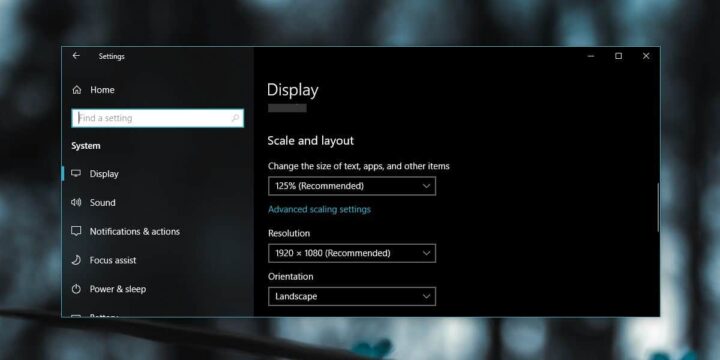
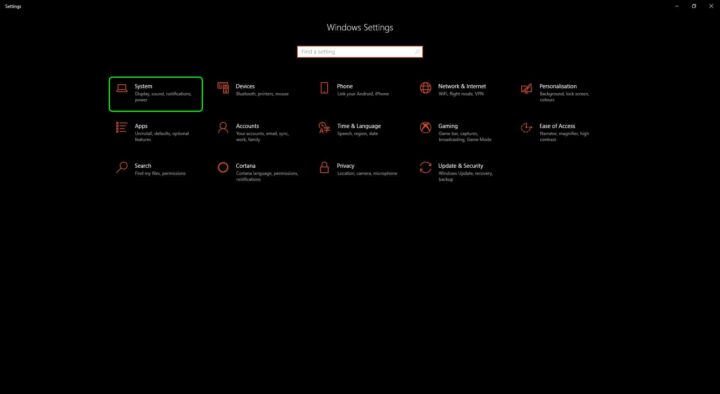
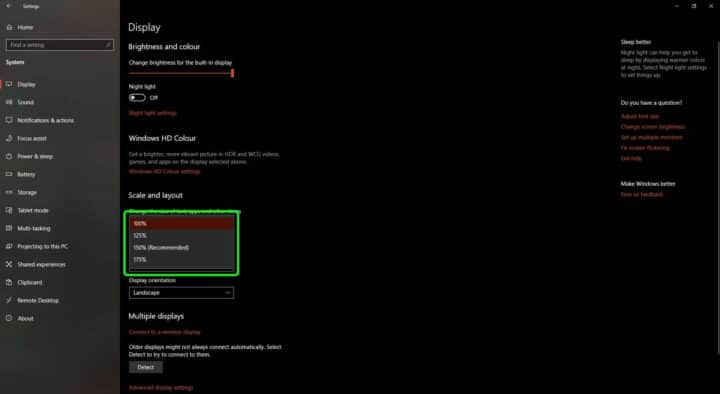
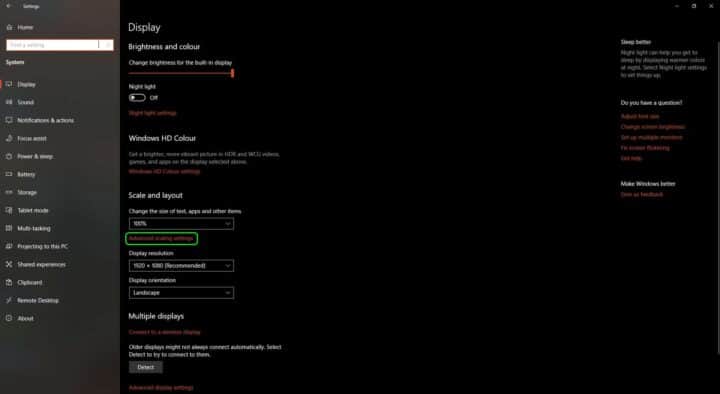
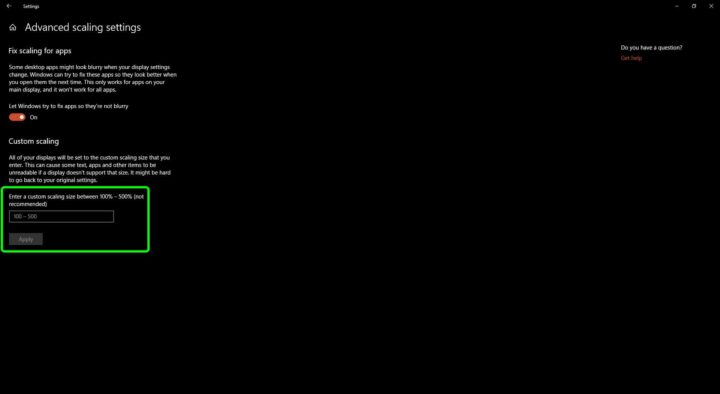
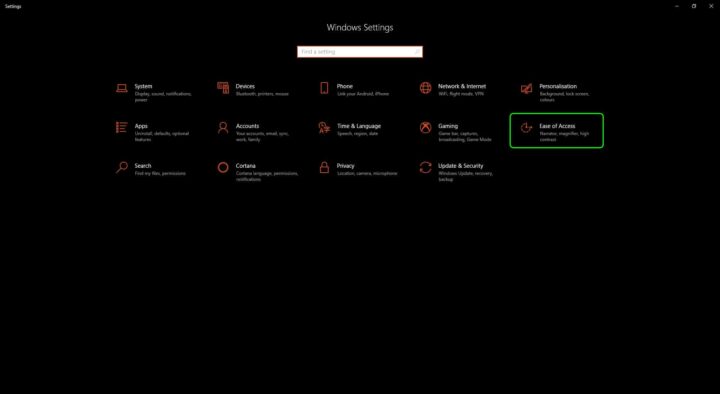
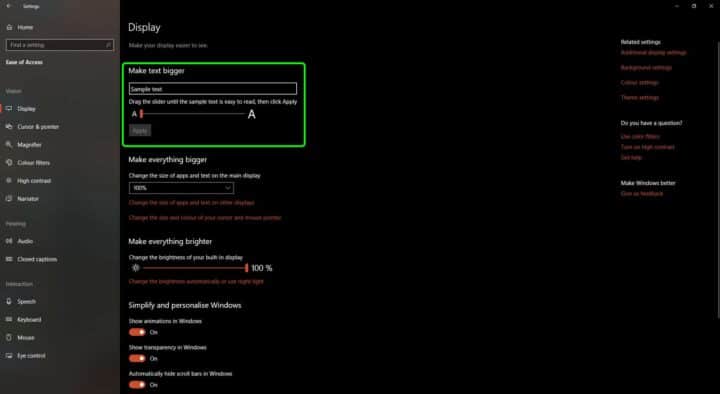







شكرا والله العظيم مكنتش لاقي حل في المشكلة دي بس معاكم لاقيت حل للمشكلة
شكرا
شكراً جزيلاً لقد أفادني شرحكم المميز في حل مشكلة الشاشة لدي تحياتي لكم .